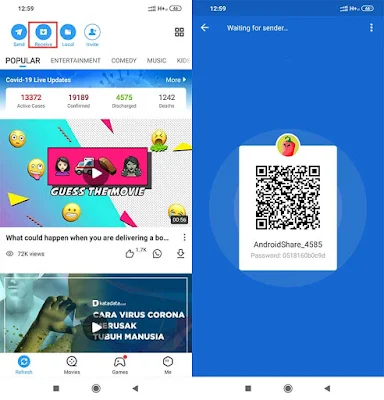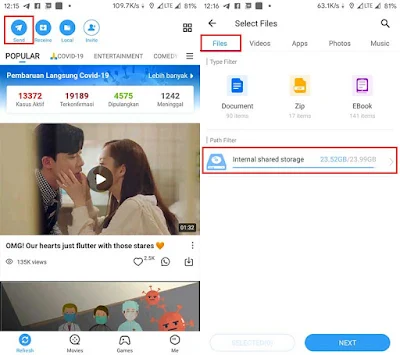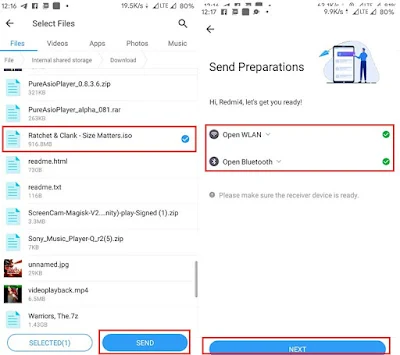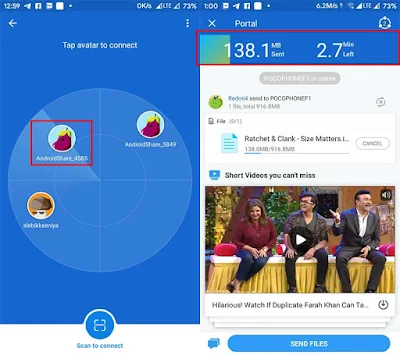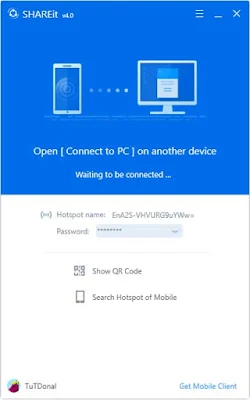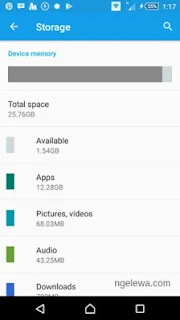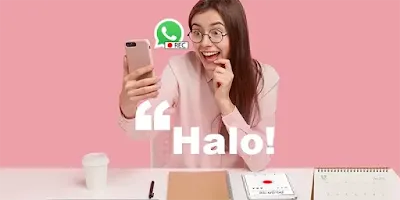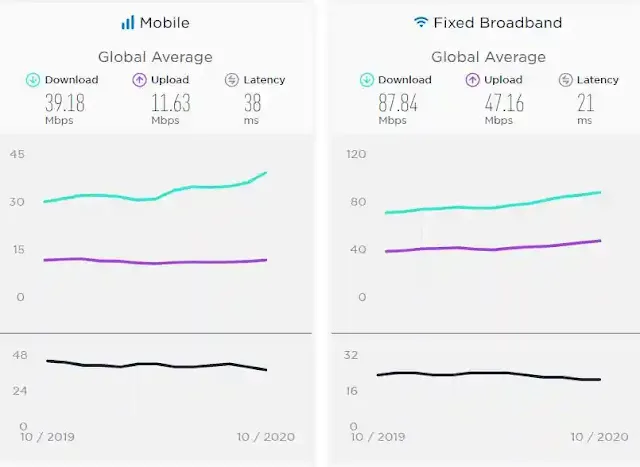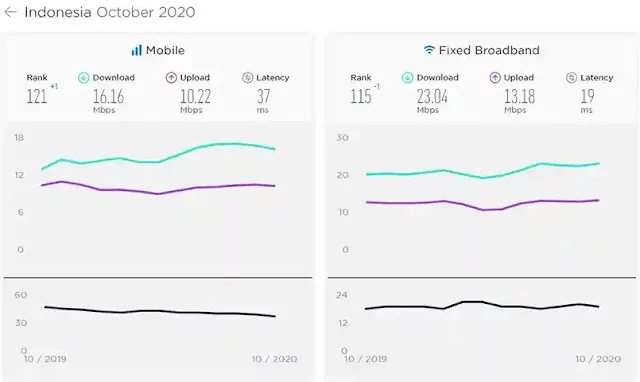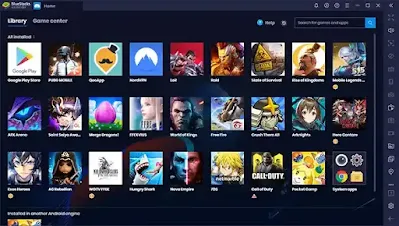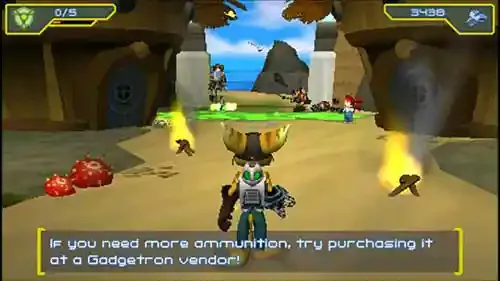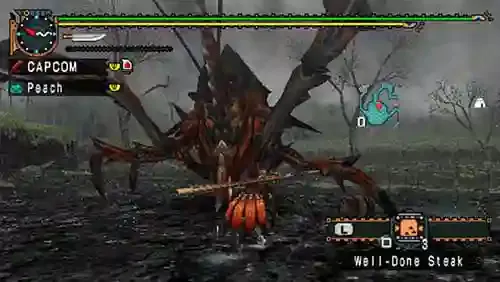10 Game PPSSPP Android Terbaik Yang Lancar Dimainin Di HP Kentang Sekalipun, Dijamin!
Udah bosen main game yang itu-itu saja ?
Bingung mencari game PPSSPP Android terbaik lainnya ?
Huft..
Sudah lama rasanya saya tidak menulis mengenai PPSSPP lagi.
Tapi tenang..
Kali ini saya akan menebus dosa-dosa tersebut dengan sebuah artikel kompilasi
10 Game PPSSPP Android Terbaik yang lancar dimainin di HP kentang sekalipun.
(Based on pengalaman pribadi)
10 Game PPSSPP Android Terbaik
Nah, sebelum kita mulai, pastinya tau dong apa itu hp kentang.
Definisi Kentang yang kita pakai disini adalah "Kena Tanggung"
alias HP yang memiliki spesifikasi lebih rendah jika dibandingkan dengan
kompetitornya di harga yang relatif sama.
Jadi kalau HP kalian spec nya nanggung, ya masuk kategori kentang ini
boss..
Hahahaha... (kita sama 😂 )
Tapi memiliki HP kentang bukan berarti akhir dari segalanya, mas
Karena seperti yang saya katakan diatas, game-game yang akan saya share
merupakan game yang "bisa lancar" dimainkan pada ponsel entry level sekalipun
Baik, kita mulai saja bahasan ini.
#1. God of War: Ghost of Sparta
Sepertinya ini merupakan game terbaik sepanjang masa yang ada di PSP.
God of War merupakan seri game yang memiliki beberapa game populer, salah
satunya seri Ghost of Sparta.
Game ini menceritakan tentang perjalanan sesosok hero mitologi, Kratos,
yang dihantui oleh cerita kelam masa lalunya, dan memutuskan untuk mencari
cara untuk menghapus ingatan tersebut.
Namun pada petualangannya, Kratos banyak menemui makhluk-mahkluk mitologi
beserta dewa-dewa Yunani yang pada akhirnya harus ia hadapi demi mencapai
tujuannya.
Nah, seperti yang pernah saya ulas di artikel
Cara setting PPSSPP God of War: Ghost Of Sparta, seri game ini merupakan game yang berat ketika dimainkan di ponsel android
karena framerate internalnya.
Tapi dengan menggunakan trik cheat framerate 30fps yang saya share di artikel
itu, game ini bisa dimainkan dengan lancar tanpa lag yang signifikan.
Yang saya suka dari game ini:
- Alur cerita yang asik dan menghanyutkan
- Merupakan alur ke empat dari seri God of War secara kronologi
- Gaya bertarung combo-based penuh
- Banyak tersisip rahasia-rahasia, sehingga selalu dibuat penasaran
#2 Monster Hunter 3rd Portable
Monster Hunter merupakan seri game Action RPG yang sangat populer.
Game ini menceritakan tentang kehidupan seorang pemburu pada sebuah desa
bernama Yukumo, sebuah desa yang selalu berada pada ancaman serangan monster
buas yang dahshyat.
Ada banyak monster yang hidup disekitar desa Yukumo, dan kita sebagai seorang
pemburu dibayar oleh kepala desa untuk menyelesaikan setiap misi-misi penting
yang ada.
Dalam persiapan mengalahkan monster-monster tersebut, kita disuguhkan beberapa
misi yang memberikan kita waktu untuk berlatih dan mengupgrade segala yang
diperlukan sebelum berhadapan dengan monster yang lebih besar.
Untuk performa, game ini bisa dibilang sangat baik, bahkan tanpa melakukan
settingan khusus sekalipun.
Namun, jika kalian merasakan sedikit lag, mungkin ada baiknya kalian mengikuti
settingan yang pernah saya tulis di Cara Setting Monster Hunter 3rd Portable.
Hal yang saya sukai dari game ini adalah:
- Grafik yang bagus, bahkan ada versi HD
-
Gaya bertarung yang menuntut strategi tepat berdasarkan tipe monster
- Banyak pilihan senjata dan armor yang keren-keren
- Misi yang cukup banyak
#3 Harvest Moon: Hero of Leaf Valley
Seri Harvest Moon merupakan seri game simulasi yang paling populer di Play
Station.
Pada Harvest Moon: Hero of Leaf Valley ini kita berperan sebagain seorang anak
yang datang dari kota ke sebuah desa bernama Leaf Valley, untuk mengambil
barang peninggalan kakeknya yang baru saja meninggal.
Nah, ketika sampai di desa tersebut, si anak ini baru tau kalau desa dan
ladang milik kakeknya ini akan dijadikan taman bermain oleh sebuah perusahaan
besar.
Ketika tidak sengaja bertemu dengan kurcaci dan seorang peri, si anak ini
kemudian dimintai tolong untuk menyelamatkan desa, yang mana seperti yang kita
tau si anak ini meyetujui akan membantu untuk menghentikan perusahaan besar
tersebut.
Jadi misi utama kita sebagai anak tersebut adalah mencari potensi desa
tersebut dan menggagalkan usaha pembangunan taman bermain dengan berbagain
cara yang ada.
Intinya game ini merupakan game tentang bercocok tanam, beternak, dan
bersosialisasi dengan warga sekitar.
Kita juga dapat menjalin hubungan asmara dengan salah satu karakter gadis di
game ini, sampai pada akhirnya menikahinya.
Performa game ini juga sangat baik, tanpa menyentuh setting khusus sekalipun.
Untuk glitch juga tidak pernah saya temui selama bermain game ini.
Jadi game ini sangat saya rekomendasikan untuk kalian coba juga (gapake cheat
lho ya)
Yang saya suka dari game ini adalah :
-
Grafik dan kontrol yang baik
(walau kadang mengakses tas dan
perlengkapan agak ribet)
- Alur cerita yang bagus dan menarik
- Terasa sangat ringan dan tidak boros daya.
#4. God of War: Chain of Olympus
Satu lagi game dari seri God of War yang akan mengajak kita menelusuri kisah
merana dari Kratos, dewa perang baru yang brutal, dan diselimuti dendam.
Kali ini seri ini menceritakan kisah ketika Kratos masih melayani dewa-dewa
Olympians.
Suatu ketika ia dikirim oleh Athena ke sebuah tempat bernama Attica untuk
melawan bangsa Persia yang menyerang. Kemudian setelah berhasil mengalahkan
raja Persia, tiba-tiba langit menjadi gelap, dan matahari jatuh ke suatu
tempat. Ternyata dewa matahari telah diculik, dan Kratos pun diberi misi baru
untuk menemukan Helios, sang dewa matahari, untuk mencegah kehancuran dunia.
Untuk performa game ini, kurang lebih sama dengan God of War versi Ghost of
Sparta.
Nah, hal yang saya sukai dari game ini adalah
-
Sama seperti seri God of War lain, dimana memiliki grafik yang bagus
hanya
saja memiliki alur cerita yang lebih pendek.
#5. Ratchet and Clank: Size Matters
Ratchet dan Clank merupakan dua sahabat yang kebetulan bertemu pada sebuah
kecelakaan pesawat.
Awal petualangan mereka dimulai ketika clank, si robot kecil membeberkan
rencana besar seorang pengusaha (dan juga penjahat) bernama Drek yang ingin
menghancurkan planet-planet di galaksi Solana, demi membentuk sebuah planet
baru untuk kaumnya.
Setelah berhasil mengalahkan Drek dan menyelamatkan galaksi Solana, mereka
berdua dikenal sebagai pahlawan pelindung galaksi dan mulai melakukan berbagai
petualangan di setiap seri Ratchet and Clank yang rilis.
Nah, di seri Size Matters ini, liburan yang sedang mereka nikmati di planet
Pokitaru terganggu oleh misteri hilangnya seorang anak yang sempat
mewawancarai mereka untuk tugas sekolahnya.
Dalam perjalanan mencari anak tersebut, mereka menemui beberapa kejanggalan,
salah satunya munculnya sebuah artifak bangsa kuno Technomites yang
keberadaannya diragukan Ratchet.
Nah, sekarang kita diajak untuk menelusuri sebab menghilangnya si anak tadi,
dan mengungkap berbagai kejanggalan yang ada.
Game ini sangat lancar dimainkan di ponsel saya pribadi pada versi PPSSPP
terbaru, walau dibutuhkan sedikit frameskip untuk menjaga performa supaya
tetap lancar.
Hal yang saya suka dari game ini adalah
- Genre game Action Platformer, lebih banyak gerak dan action
- Combat style yang asik dengan banyak senjata dan gadget yang keren.
#6. Daxter
Bagi yang pernah memainkan game Jak & Daxter di console PS2, pasti sudah
bagaimana kisah awal petualangan duo yang satu ini.
Daxter merupakan seorang manusia yang berwujud Ottsel (gabungan hybrid
antara Otter dan Weasel) akibat dari kecemplung ke kolam
Dark Eco.
Di seri kali ini, Jak ditangkap dan dikurung oleh Krimzon Guard, sehingga
memaksa Daxter untuk melarikan diri, dan sementara menjalani hidupnya
sendiri.
Sekarang, Daxter bekerja sebagai pembasmi serangga guna mengatasi invasi
dari Metal Bug yang akan datang, dan bersamaan dengan itu, kita diajak untuk
menelusuri kisah Dakter dalam mencari cara untuk menyelamatkan sahabatnya,
Jak.
Performa game ini bisa dibilang cukup baik, hanya saja akan terjadi
framedrop di beberapa area yang luas.
Saya sarankan jika kalian berniat untuk memainkannya, kalian bisa
mengaktifkan frameskip untuk mengkompensasi speed yang turun.
Yang saya sukai dari game ini adalah:
- Genre game platformer, banyak gerak dan lompat-lompat.
#7. GTA Vice City Stories
GTA Vice City Stories merupakan game bergenre Action-Adventure yang
mengisahkan tentang seorang kopral militer bernama Victor Vance yang
dikhianati oleh atasannya, yang menyebabkan dia dipecat secara tidak hormat,
dan akhirnya hidup blangsak di jalan.
Dalam usahanya membangun kembali kehidupannya, dia malah semakin terjerumus
ke dalam bisnis gelap yang membuat namanya besar di Vice City.
Di kehidupannya yang baru ini, ia menemui berbagai macam masalah, dan salah
satunya membuat dia harus berhadapan dengan mantan atasannya dulu di militer
untuk balas dendam.
Performa dari game lebih dari ekspektasi saya, walau ketika kita
mengemudikan kendaran dengan ngebut, akan terjadi framedrop sedikit.
Hal yang saya sukai dari game ini adalah:
- Game open world, bisa sana-sini suka-suka
#8. Kingdom Heart Birth by Sleep
Siapa yang tidak tau Kingdom Heart?
Kingdom Heart merupakan seri game crossover antara Square Enix
dan Disney pada sebuah dunia fiksi, yang mana kita diajak untuk menelusuri
dunia tersebut dan bertemu dengan berbagai karakter dari Square Enix, Disney
dan Pixar.
Nah, Birth by Sleep ini merupakan prequel dari seri original Kingdom Heart,
kita kembali ke 10 tahun sebelum terjadinya event original dari game Kingdom
Heart yang pertama.
Saya tidak mau menjelaskan gimana alur game ini, karena saya pun terkadang
bingung sendiri.
Kalau kalian tertarik, mending kalian mainkan, karena performa game nya
mantap lanjay!
Yang saya suka dari game ini:
- Game dengan elemen hack-and-slash
#9. Monster Hunter Freedom Unite
Sama seperti game monster hunter pada umumnya, game ini tentang memburu
monster-monster besar dan membuat berbagai perlengkapan dari monster tersebut.
Game ini merupakan ekspansi dari game sebelumnya, Freedom 2, dimana terdapat
lebih banyak misi, item dan kemampuan untuk mengajak seekor kucing untuk jadi
asisten pribadi.
Jika dibandingkan dengan versi 3rd Portable, saya jujur lebih suka dengan yang
3rd Portable.
Tapi saya sarankan kalian coba juga yang ini, karena setiap seri Monster
Hunter memang pantas dicoba.
#10. GTA Liberty City Stories
GTA versi ini merupakan prequel dari seri GTA III dan mengambil set tiga tahun
sebelum event dari GTA III.
Kali ini kita diajak menelusuri kisah dari seorang anggota geng keluarga Leone
bernama Antonio Cipriani, dan perjalanannya di Liberty City setelah sekian
lama bersembunyi.
Sama seperti game GTA pada umumnya yang seru, game ini juga asik dimainkan.
Jadi saya sarankan kalian coba juga.
Oke, itulah 10 game PPSSPP terbaik yang lancar dimainkan di HP kentang
sekalipun.
Ga banyak sih, tapi lumayan untuk menambah katalog game di HP kita.
Saya sadar masih banyak game bagus lain yang bertebaran di luar sana.
Tapi selama belum saya mainkan dan uji coba tingkat kelancarannya, belum bisa
saya tulis disini.
Nah, mungkin kalian ada rekomendasi lain lagi? atau ada pertanyaan ?
Kalian bisa tuliskan semuanya di kolom komentar di bawah.